Записки о модуле Human Resources системы SAP ERP. Штатное расписание
Human Resources системы SAP® ERP.
4.1 Инфотипы
Штатное расписание – это исключительно русское понятие. За границей больше используется термин «организационная структура». Поэтому предлагаю попытаться посмотреть на привычную для нас оргструктуру немного шире, как это делает система SAP в модуле организационного менеджмента.
Любую иерархию с любым количеством измерений можно представить в виде объектов (узлов иерархии) и связей между ними. Всего с помощью двух понятий: объекта (узла) и связи – можно строить любые иерархии, такие как штатное расписание, каталог рабочих мест, каталог условий труда, пенсионные списки, структуры управления и многое другое.
Объекты – это всего лишь записи в табличке. По сути объект – как табельный номер в системе, он всегда один. Так и здесь, объект – это запись инфотипа 1000 «Объект». Остальные инфотипы дополняют его характеристиками этого объекта. В организационном менеджменте инфотип 1002 «Вербальное описание», в кадровом администрировании – инфотип 0002 «Персональные данные». Много аналогий. Таким образом, объект в системе появляется вместе с созданием инфотипа 1000, как и табельный номер с созданием инфотипа 0000. Отличительной особенностью объекта от табельного номера является тип объекта. В системе с одним идентификатором может быть множество объектов. Типы позволяют разделять объекты: «O» – организационная структура, «A» – рабочее место, «C» – должность, «S» – штатная позиция, «K» – МВЗ и так далее.
Друг с другом объекты связывают с помощью инфотипа 1001 «Соединения». Соединения примечательны тем, что они имеют множество подтипов, которые используются для описания характера связи. Условно: объект «А» подчиняется объекту «Б», объект «А» состоит из объектов «С», «Д». Связи могут быть двунаправленными, как снизу вверх, так и сверху вниз. Это позволяет легко анализировать структуры в любом направлении. Такое разделение осуществляется с помощью вида соединения: A – «снизу вверх» , B – «сверху вниз» (Рис. 4.1).
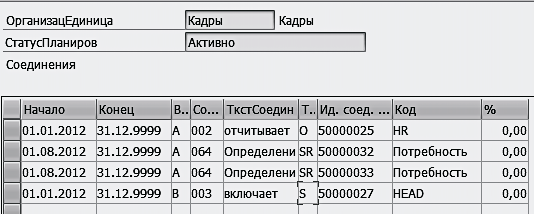
Рис. 4.1
Все инфотипы оргменеджмента находятся в диапазоне 1000 – 1999. Практически ко всем можно обратиться с помощью транзакции PP01/PP02. Какие инфотипы разрешены для каких типов объектов, определяется настройками системы.
Следует отметить, что именно модуль «Организационный менеджмент» является несущим с точки зрения интеграции между модулями. Модуль используется в потоках операций (Workflow) для маршрутизации задач, в логистике для создания рабочих мест и локаций (например, в ТОРО), может использоваться для назначения ролей полномочий сотрудникам в зависимости от их позиции. Судя по количеству стандартных типов объектов в системе, организационный менеджмент много где используется.
4.2 Путь анализа
Путь анализа – это маленькая настройка в системе. Для пользователя это объект с кодом и названием. Назначение – сказать, по каким соединениям и объектам нужно пройти программе (отчету), чтобы вывести информацию из иерархии организационного менеджмента. Путь анализа можно сравнить с прокладкой маршрута в автомобильном навигаторе, где дороги – это соединения, а населенные пункты – объекты. К одному и тому же городу можно подъехать с разных сторон. Например, путь анализа «O-O» говорит, что перемещаться нужно только по связям между объектами «O» «Организационная единица». «O-S-P» говорит, что нужно вывести все объекты «S» «Штатная позиция» для всех объектов «O» «Организационная единица», а для всех объектов «S» вывести все объекты «P» «Лицо» (табельные номера по сути). Таким образом, с помощью пути анализа «O-S-P» можно вывести организационно-штатную структуру, а с помощью пути анализа «O-O-S» вывести структуру оргединиц со штатными должностями, но без табельных номеров (Рис. 4.2).
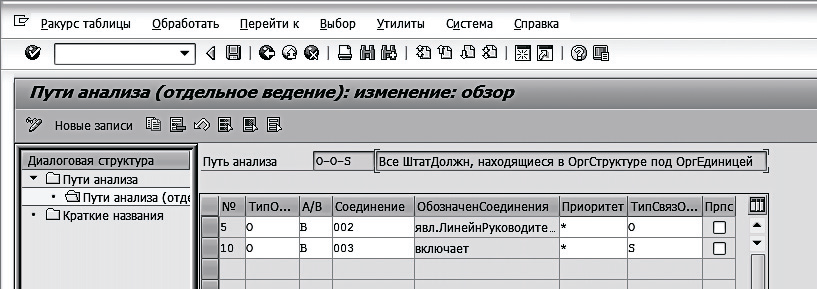
Рис. 4.2
В системе изначально настроено множество путей анализа, поэтому зачастую можно пользоваться уже существующими. Если вы создаете новый объект в организационном менеджменте, то не забудьте создать путь анализа.
4.3 Транзакции (PPOME, PPOMA)
Транзакции группы PPOM* на самом деле – одна программа, которая ведет себя очень хитро. В настройках есть такое понятие как архитектура иерархии. Это большая, запутанная и сложная настройка, которая отвечает (Рис. 4.3), как пользователю выводить иерархию объектов и как можно работать со структурами организационного менеджмента. В настройке указывается, какие средства поиска, объекты, ракурсы, пути анализа, колонки, закладки нужно выводить в зависимости от кода транзакции. Так, для PPOME выводится практически все, а для PPOMA только информация, необходимая для назначения атрибутов в инфотипе 1222 «Общие атрибуты».
Можно настроить отдельное рабочее место для логистики, где будут видны только оргструктуры и логистические рабочие места, можно сделать отдельное рабочее место для различных проектных/функциональных структур, можно сделать схему для управления потоками операций в части маршрутизации и так далее. Это гибкий инструмент, на понимание которого уйдет большое количество времени. Поэтому я расскажу лишь об основных моментах, с которыми вы можете столкнуться в работе.
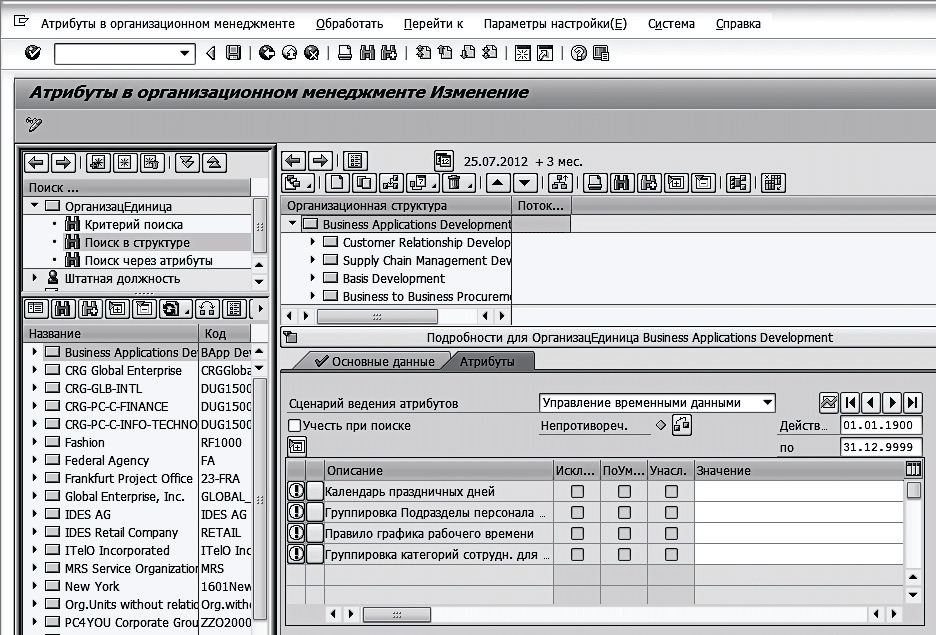
Рис. 4.3
4.4 Настройка PPOME
4.4.1 Добавление стандартного инфотипа в закладки PPOME
Итак, ставим задачу. Нужно добавить стандартный инфотип 1039 «Рабочая группа» в PPOME в виде закладки для объекта «O». Это гораздо удобнее, чем каждый раз указывать рабочую группу в PP01. Процедура состоит из нескольких шагов. Сначала мы создаем новый экран и его логику для инфотипа, затем прописываем его в настройках.
Шаг первый. Создание экрана и логики. Есть два варианта: сломать стандартный пул модулей MPxxxx00 и добавить экран с номером 9000 либо написать свой собственный экран и программу обработки. Ломать стандартную систему не хочется, поэтому пойдем вторым путем. Для образца берем группу функций HRFPM_OM_DETAIL_SCREENS и в SE38 копируем ее в свою. Смотрим логику работы экрана и заменяем на наш ИТ1039. Соответственно, изменяем экран 0300. Удаляем то, что там было, добавляем наши поля из ИТ1039. Все это активируем.
Шаг второй. Настройка. Открываем ракурс T77OMTABUS. В определении закладок создаем новую закладку, но не указываем галочку «Специфично для инфотипа» и не заполняем номер ИТ в последней колонке. Это означает, что у нас будет собственная программа отображения и обработки экрана. Если галочку указать и прописать ИТ, то система будет искать в пуле модулей MPxxxx00 экран 7000 и показывать его в PPOME. Стоит заметить, что не все ИТ имеют такие экраны.
Итак, закладку создали. Осталось ее прописать для типа объекта «O»
Если хотите прочитать статью полностью и оставить свои комментарии присоединяйтесь к sapland
ЗарегистрироватьсяУ вас уже есть учетная запись?
Войти
